삼성 스마트 TV에서 앱 설치 및 사용 방법(2024)
- 날짜 2024-07-10
- 조회수 59,130
스마트 TV에서 앱 설치, 설치한 앱의 사용을 위해 홈 추가, 삭제, 앱 잠금, 재설치를 안내드립니다
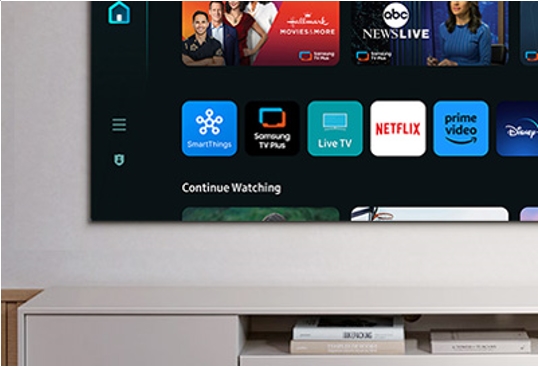
2024 삼성 스마트 TV가 네트워크에 연결되어 있고, 삼성 계정에 로그인되어 있으면 스마트 허브에서 제공하는 동영상, 음악, 스포츠, 게임 등 다양한 앱을 설치하여 사용할 수 있습니다.
스마트 TV에서 사용하기 위해 앱 설치 및 실행
비디오, 음악, 스포츠, 게임 등 다양한 스마트 허브 앱을 설치한 후 실행할 수 있습니다.
※ 스마트 허브를 처음 실행하면 기본으로 제공하는 앱은 자동으로 설치됩니다.
※ 설치 중인 앱이 TV 제품에 표시되지 않는다면 앱을 지원하지 않는 TV 제품입니다.
스마트 TV 홈 화면에서 오른쪽 버튼을 눌러 ‘앱스’로 이동한 다음 원하는 앱을 선택하세요. TV에 다운받은 앱들은 ‘다운받은 앱’에서 확인하실 수 있습니다.

만약 원하는 앱을 찾지 못할 경우 화면 왼쪽의 검색을 선택하여 특정 앱을 검색할 수도 있습니다.
1. 스마트 TV에서 앱 설치, 설치한 앱의 사용을 위해 TV 리모컨의 홈 버튼을 눌러주세요.
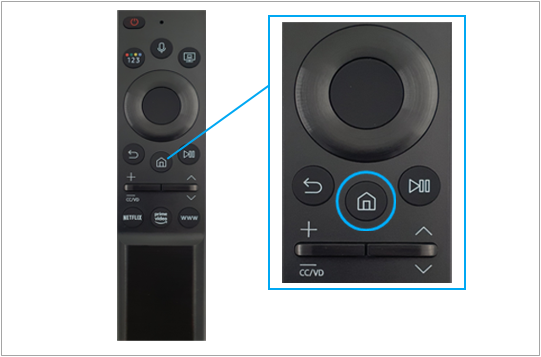
2. 스마트 TV 화면 왼쪽으로 이동 후 앱 검색을 위해 '검색'을 선택하세요.
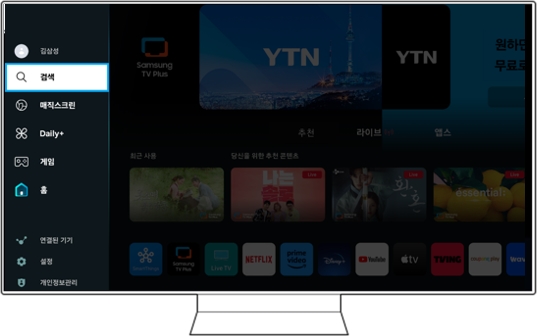
3. 검색창에 찾고자 하는 앱의 이름을 입력하고 해당 앱이 나타나면 선택하세요.
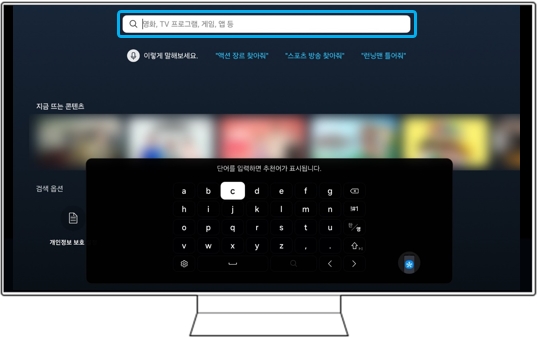
4. '설치'를 선택한 후 설치가 완료되면 실행을 선택해 앱을 바로 사용할 수 있습니다.
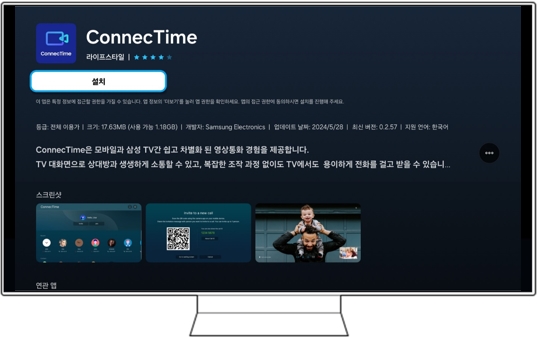
5. 추가된 앱을 설치하려면 이 과정을 반복해 주세요.
스마트 TV에서 설치한 앱 사용을 위해 홈 추가, 재설치를 할 수 있습니다
앱 설정에서 앱 삭제, 잠금 설정, 재설치 등 설치한 앱들을 관리할 수 있습니다.
1. 스마트 TV 홈 화면에서 ‘앱스’를 선택해 주세요.

2. 스마트 TV 앱스 화면에서 화면 스크롤하여 맨 아래로 이동 후 화면 하단의 ‘앱 설정’을 선택하세요.
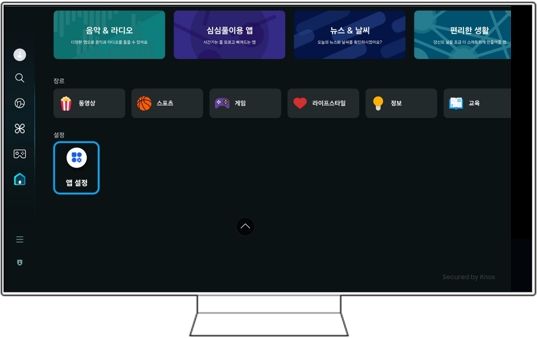
3. 앱 설정에서 다음 기능들을 설정할 수 있습니다.
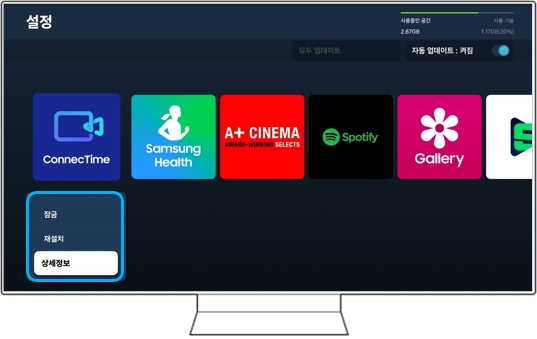
1) 홈에 추가 : 선택한 앱이 홈 화면에 추가됩니다.
홈 화면에 이미 추가된 앱은 이 기능이 비활성화되거나 보이지 않습니다.
2) 삭제 : 선택한 앱이 삭제됩니다.
기본 제공되는 앱은 삭제할 수 없으며, 앱을 삭제하면 해당 앱과 관련된 데이터도 삭제되니 주의하시기 바랍니다.
3) 앱 잠금/잠금 해제하기 : 선택한 앱이 잠기거나 잠금이 해제됩니다.
앱을 잠그거나 잠금을 해제하려면 PIN 입력이 필요합니다.
기본 PIN은 ‘0000’ 입니다.
PIN 변경 경로는 TV 리모컨의 홈 버튼 눌림 → 설정 → 전체 설정 → 일반 및 개인정보 → 시스템 관리 → PIN 변경에서 PIN을 설정할 수 있습니다.
4) 재설치 : 앱을 재설치할 수 있습니다.
5) 상세정보 : 앱 정보가 표시된 페이지로 이동됩니다.
설치된 앱은 상세정보 화면에서 별점을 매겨 평가할 수 있습니다.
앱 설치나 사용 중 멈춘다면 콜드 부팅을 진행해 주세요
- 앱 설치나 과정 진행 중 멈춤 현상이 있다면 TV의 일시적인 증상일 수 있으므로 콜드 부팅을 진행해 주세요.
※ 콜드 부팅은 TV 전원을 끈 상태에서 진행이 필요합니다.
2017년 이후 스마트 TV 콜드 부팅하는 방법
TV 전원을 끈 상태에서 TV 리모컨의 전원 버튼을 3초 이상 눌러주세요.
콜드 부팅이 진행된다면 TV 전원이 켜질때 제품 로그가 뜬 후 화면이 켜집니다.
이후 동작 상태를 확인해 주세요.
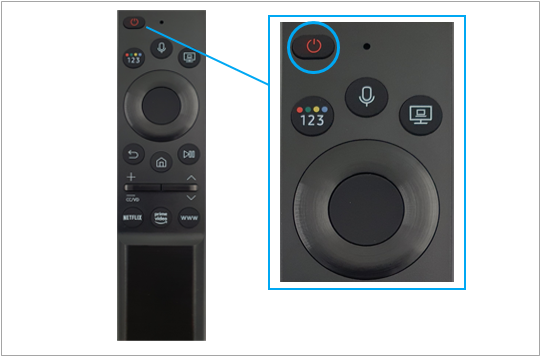
2017년 이전 스마트 TV 콜드 부팅하는 방법
TV 전원을 끈 상태에서 TV 후면 전원코드를 분리 후 60초 뒤 다시 전원 케이블을 연결해 주세요.
TV 전원이 자동으로 켜지며, TV 제품 로그 표시 후 화면이 켜집니다.
